Come scegliere Google come pagina principale
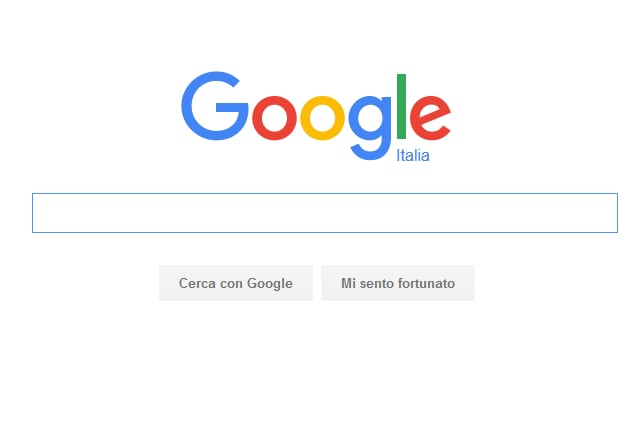
Google, il celebre motore di ricerca, può essere impostato come pagina iniziale quando aprite il vostro browser. La procedura non coinvolge il sistema operativo installato sul vostro computer (Windows 7 o 10 che sia), ma solo il browser, tanto che potete anche scegliere pagine iniziali diverse sui diversi software di navigazione disponibili sul vostro pc. Firefox, Chrome, Safari, Microsoft Edge o Android consentono tutti di scegliere la pagina che verrà caricata all’avvio del browser. Ecco una semplice guida per impostare Google come pagina iniziale. Tutto dipende da quale browser hai:
Chrome
Firefox
Microsoft Edge
Android
Safari (Mac e iPhone)
Chrome
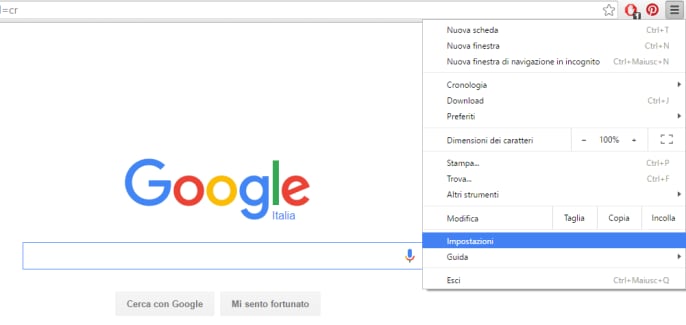
Per impostare Google come pagina iniziale con Chrome, aprite il browser e cliccate sul menù in alto a destra del vostro schermo e poi su impostazioni. Sotto la voce “aspetto” troverete la casella “mostra pulsante pagina iniziale” e sotto un indirizzo con accanto il tasto “cambia”.
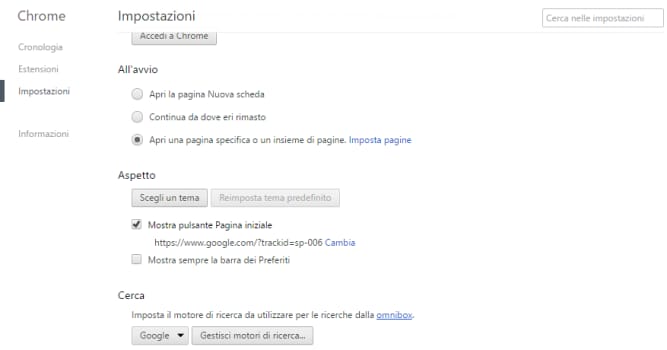
Cliccateci e vi si aprirà una scheda in cui flaggare “apri questa pagina” e scriverci accanto l’indirizzo https://www.google.it. Salvate le modifiche con “ok” e avete impostato Google come pagina iniziale su Chrome.
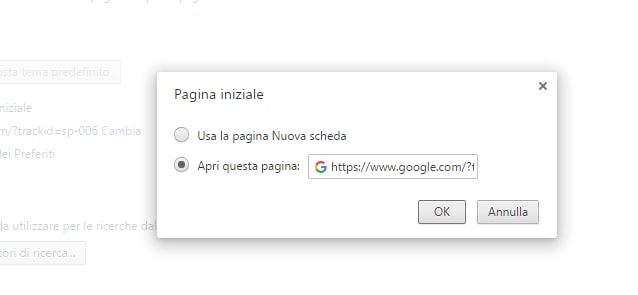
Firefox
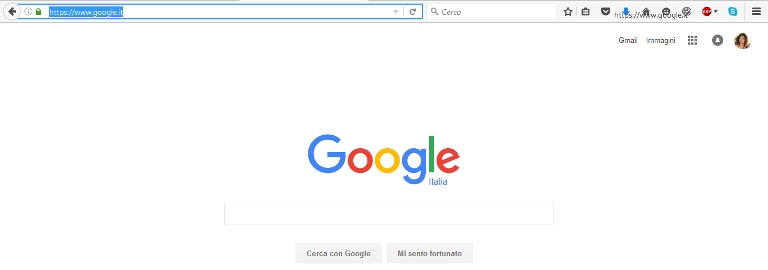
Per impostare Google come pagina iniziale su Firefox aprite il browser e digitate l’indirizzo del motore di ricerca. Evidenziate l’indirizzo nella barra dell’url e trascinatelo fino all’icona dalla forma di una casa che si trova in alto a destra. Vi si aprirà un popup in cui vi si chiede “impostare questo documento come pagina principale?”. Cliccando su si avrete impostato Google come pagina iniziale su Firefox.
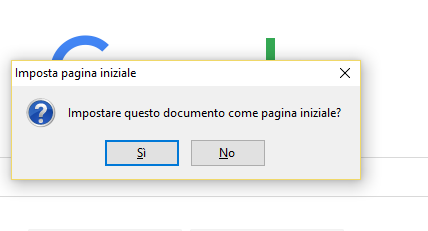
Un altro modo per ottenere lo stesso risultato con Firefox è cliccare sul menù in alto a destra e poi su “opzioni” o su “preferenze” se siete su un Mac. In "generale" troverete il campo “pagina iniziale”. Scrivete l’indirizzo di google accanto a questo campo e l’avrete impostato come pagina iniziale.
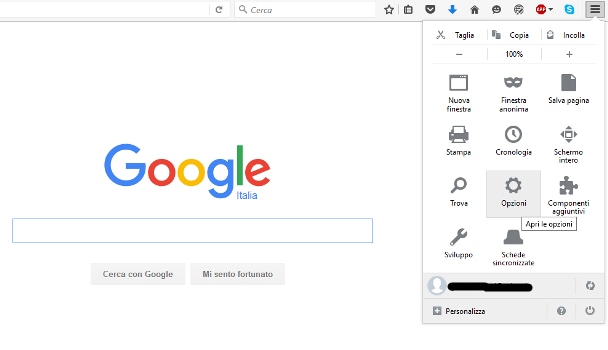
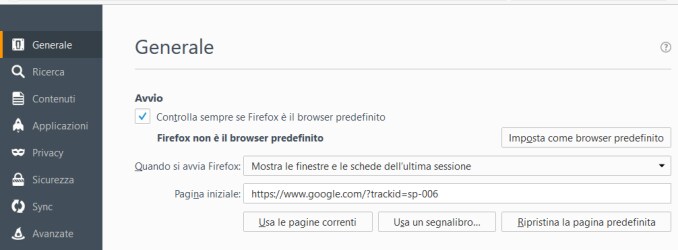
Microsoft Edge
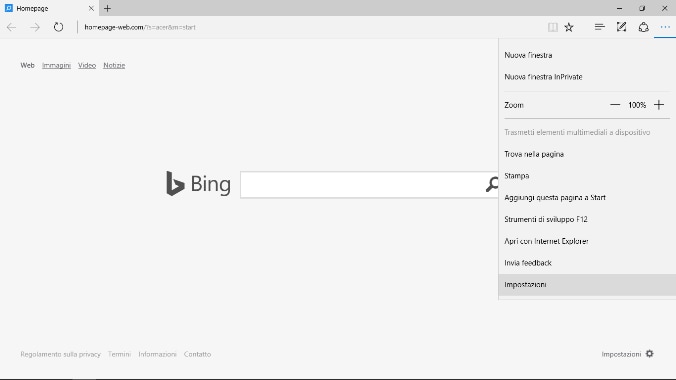
Su Microsoft Edge si può impostare google come pagina iniziale cliccando sul menù in alto a destra “altro”, indicato con tre puntini, e poi su “impostazioni”.
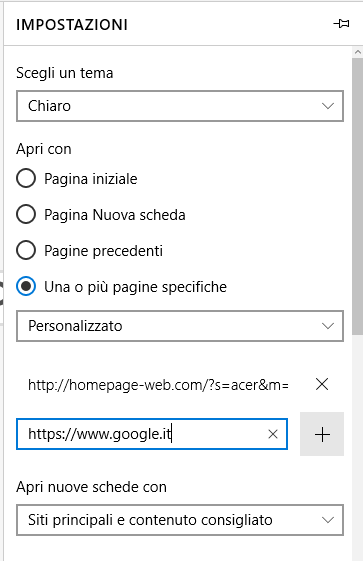
Sotto la voce “una o più pagine specifiche”, inserite l’indirizzo di Google e poi cliccate sul simbolo “+” per aggiungerlo. Cliccate la x accanto al sito memorizzato in precedenza per eliminarlo e il gioco è fatto.
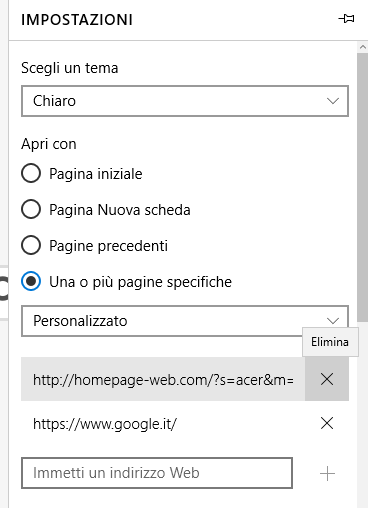
Android
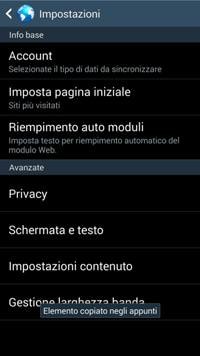
Molti pensano che sui dispositivi mobile non si possa impostare la pagina iniziale sul browser predefinito, indicato spesso come “internet”. Sbagliato: anche su Android, il sistema operativo di Google per i dispositivi mobile, è possibile scegliere la propria pagina iniziale. Per farlo aprite il browser e cliccate il pulsante “menù” del telefono, quello che ad esempio nei modelli Samsung, è accanto al tasto centrale.
Da qui scegliete “impostazioni”, quindi “imposta pagina iniziale”. Scegliete dal menù la voce “altri” e digitate l’indirizzo di Google, ossia scrivete "www.google.it". Premete “ok” e quindi “fatto” e avrete come scelto la vostra pagina iniziale su Android.
Safari (Mac e iPhone)
Su un Mac è possibile impostare Google come pagina iniziale su Safari, il browser targato Apple. Apritelo e cliccate in alto a sinistra su “preferenze”. Da “generali” digitate accanto al campo “pagina iniziale” l’indirizzo di Google. Quando aprirete il browser, selezionate “pagina iniziale” dalla voce “apri nuove finestre con” e apri nuovi pannelli con” e avrete Google come pagina principale su Safari.
Su mobile non è possibile impostare la pagina principale, però se si desidera un accesso immediato a Google, lo si può impostare come motore di ricerca predefinito. Dal vostro dispositivo mobile, che sia iPhone o iPad, entrate in impostazioni e poi in Safari. Cliccate su “motore di ricerca” e scegliete Google. A questo punto anche semplicemente digitando la vostra chiave di ricerca sullo spazio url del browser, Safari vi restituirà i risultati come se li aveste cercati con Google.

;Resize,width=346;)



